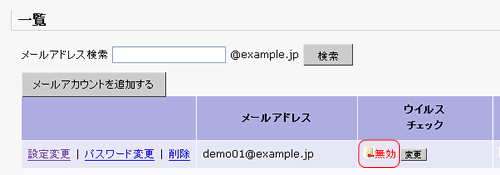ウイルスチェックの有効/無効
対応プラン:ベースプラン、Webプラン、メールプラン、Web&メールプラン(以上、ウイルスチェックオプション申込が必要)、SaaS型メールプラン
メール機能を操作するには、コントロールパネルへ管理者権限でログインする必要があります。(コントロールパネルへのログイン方法についてはログイン/ログアウト方法をご参照ください)
ここでは、登録済みのメールアドレスに対してウイルスチェック機能を有効または無効にする方法についてご説明します。なお、この機能は、「レンタルサーバサービス ベースプラン/Webプラン/メールプラン/Web&メールプラン/SaaS型メールプラン」のドメインのみご利用いただけます。
レンタルサーバサービス ベースプラン/Webプラン/メールプラン/Web&メールプラン/SaaS型メールプラン」のご契約でないドメインのメールアドレスではコントロールパネルからウイルスチェックの有効/無効は変更できません。
ウイルスチェック機能の有効/無効方法
ウイルスチェック機能を有効にする方法
- メールアドレスのウイルスチェック機能を有効にするドメインの[メール一覧]ページを表示します。
[メール一覧]ページの表示方法については、[メール一覧ページの表示]をご参照ください。 - [一覧]から設定を行うメールアドレスの[ウイルスチェック]項目にある[変更]ボタンをクリックします。
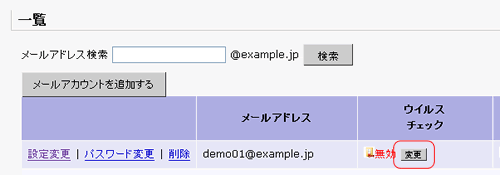
- [ウイルスチェック機能変更(<メールアドレス>)]ページが表示されますので、[変更内容]欄の「はい」にチェックし、[上記内容でウイルスチェック機能を変更する]ボタンをクリックします。
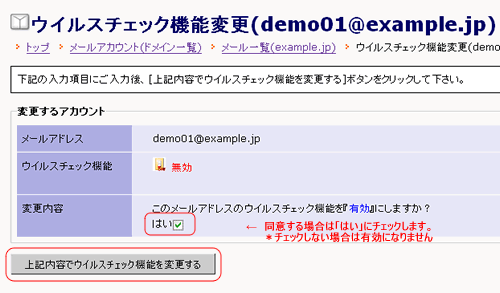
- [ウイルスチェック機能を変更しますか?]の確認画面が表示されますので、[OK]ボタンをクリックします。
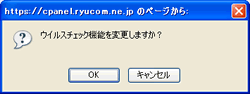
- [メールアドレス: <メールアドレス名>のウイルスチェック機能を[有効]にしました。]と表示され、ウイルスチェックの項目が「有効」になります。
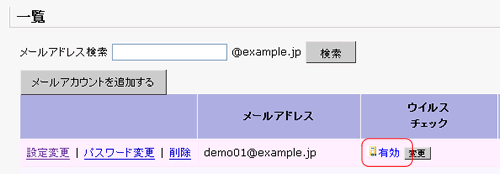
ウイルスチェック機能を無効にする方法
- メールアドレスのウイルスチェック機能を無効にするドメインの[メール一覧(<ドメイン名>)]ページを表示します。
[メール一覧(<ドメイン名>)]ページの表示方法については、[メール一覧(ドメイン名)]ページの表示をご参照ください - [一覧]から設定を行うメールアドレスの[ウイルスチェック]項目にある[変更]ボタンをクリックします。
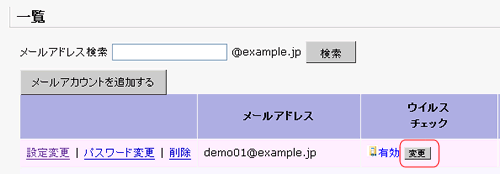
- [ウイルスチェック機能変更(<メールアドレス>)]ページが表示されますので、[変更内容]欄の「はい」にチェックし、[上記内容でウイルスチェック機能を変更する]ボタンをクリックします。
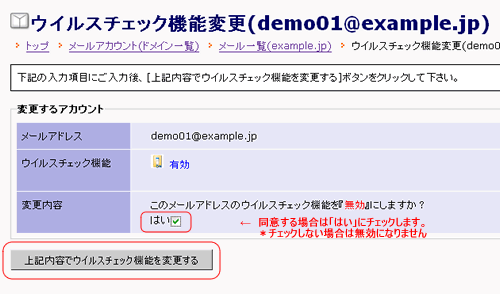
- [ウイルスチェック機能を変更しますか?]の確認画面が表示されますので、[OK]ボタンをクリックします。
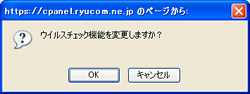
- [メールアドレス: <メールアドレス名>のウイルスチェック機能を[無効]にしました。]と表示され、ウイルスチェックの項目が「無効」になります。